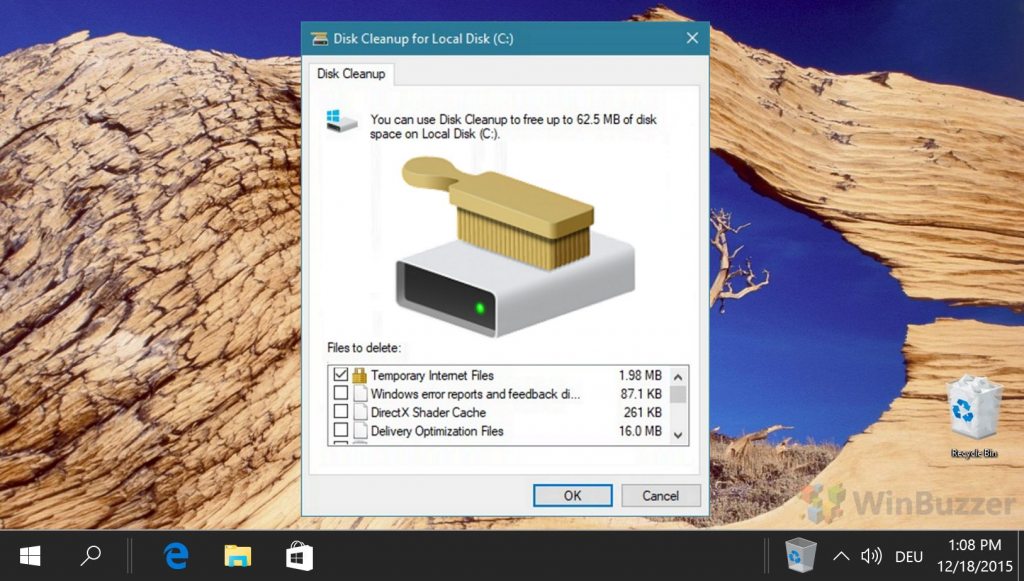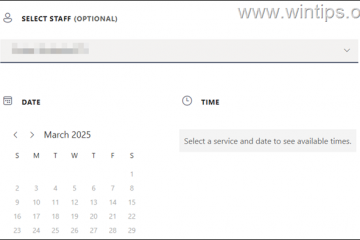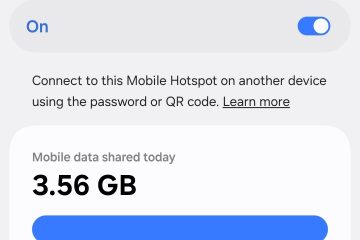Conforme você usa seu computador com Windows 11/Windows 10, ele cria arquivos temporários para armazenar informações que o ajudam a funcionar com mais eficiência. Esses arquivos podem incluir itens como histórico do navegador, cookies e outros dados. Com o tempo, esses arquivos temporários podem se acumular e ocupar um valioso espaço de armazenamento em seu computador.
Este guia mostrará como excluir arquivos temporários no Windows 10/Windows 11 (também conhecidos como arquivos temporários ou arquivos tmp) usando vários métodos diferentes, incluindo a ferramenta Limpeza de disco e o comando Executar. Ao limpar esses arquivos e pastas, você pode liberar espaço de armazenamento e melhorar o desempenho do seu computador.
Com esses métodos, você pode selecionar arquivos temporários que deseja remover e limpar pastas que estão ocupando desnecessariamente espaço em seu computador. Veja como limpar arquivos temporários do Windows e liberar espaço em seu disco local.
O que são arquivos temporários no Windows?
Arquivos temporários no Windows 11/Windows 10 são arquivos criados para armazenar informações necessárias por um curto período pelo Windows ou determinados aplicativos. Esses arquivos podem incluir itens como histórico do navegador, cookies e outros dados. Com o tempo, esses arquivos podem se acumular e ocupar um valioso espaço de armazenamento em seu computador. Excluir esses arquivos temporários pode liberar espaço de armazenamento e melhorar o desempenho do seu computador.
É desnecessário estar ciente da finalidade de cada arquivo temporário que será excluído ou do número e tipo de arquivos contidos em quaisquer subpastas escolhido. O Windows não permitirá a exclusão de arquivos ou pastas atualmente em uso.
⚠️ Observação: O processo descrito abaixo é o mesmo no Windows 11 e no Windows 10. No entanto, , lembre-se de que usaremos capturas de tela do Windows 11, portanto, sua IU pode parecer um pouco diferente. Indicaremos todas as alterações que você precisa estar ciente conforme elas surgirem.
Como excluir arquivos temporários no Windows 10/Windows 11 por meio do Explorador de Arquivos
Abra o arquivo temporário pasta
Clique no ícone”Windows”, digite “%temp%” na barra de pesquisa e clique na pasta de arquivos temporários.
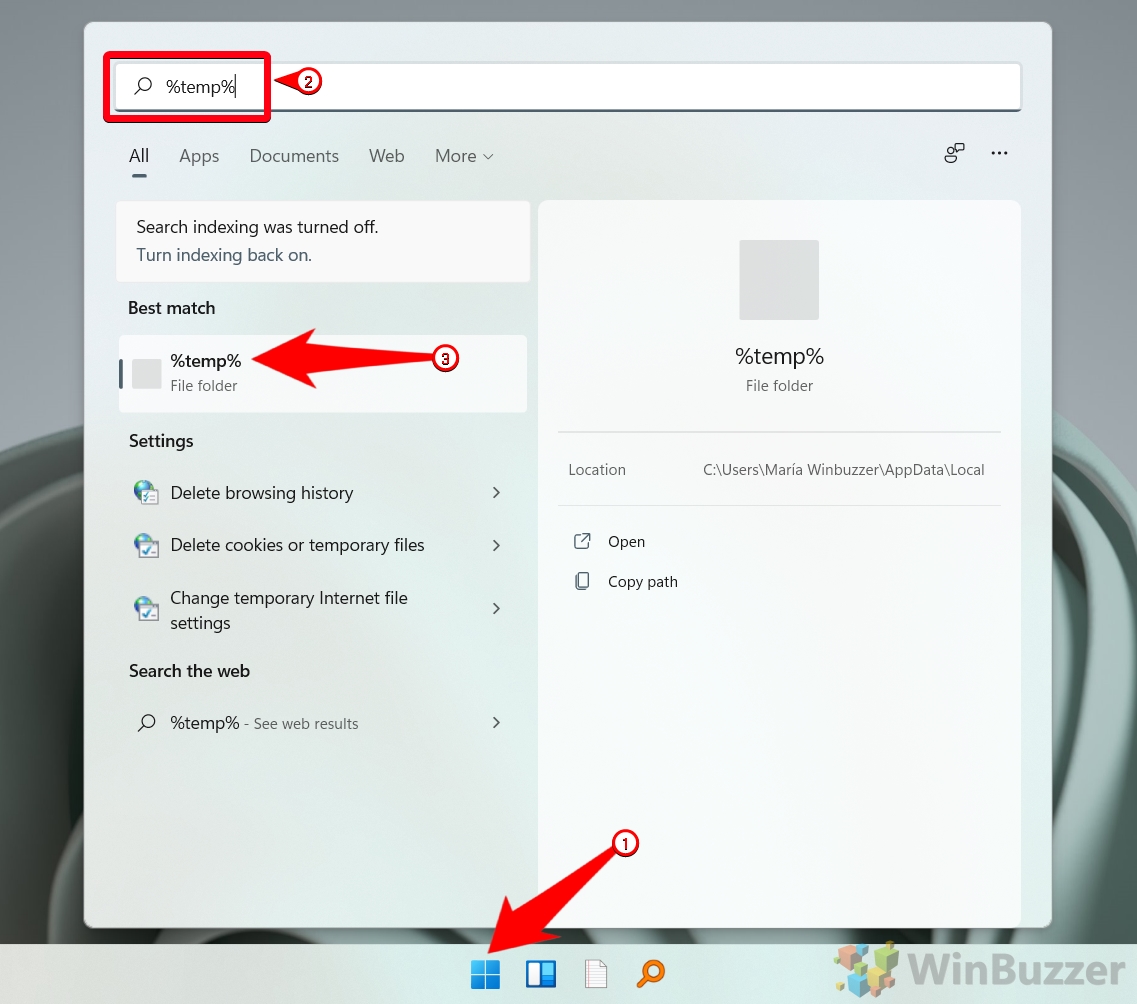
Selecione todos os arquivos temporários (e pastas de arquivos tmp ).”>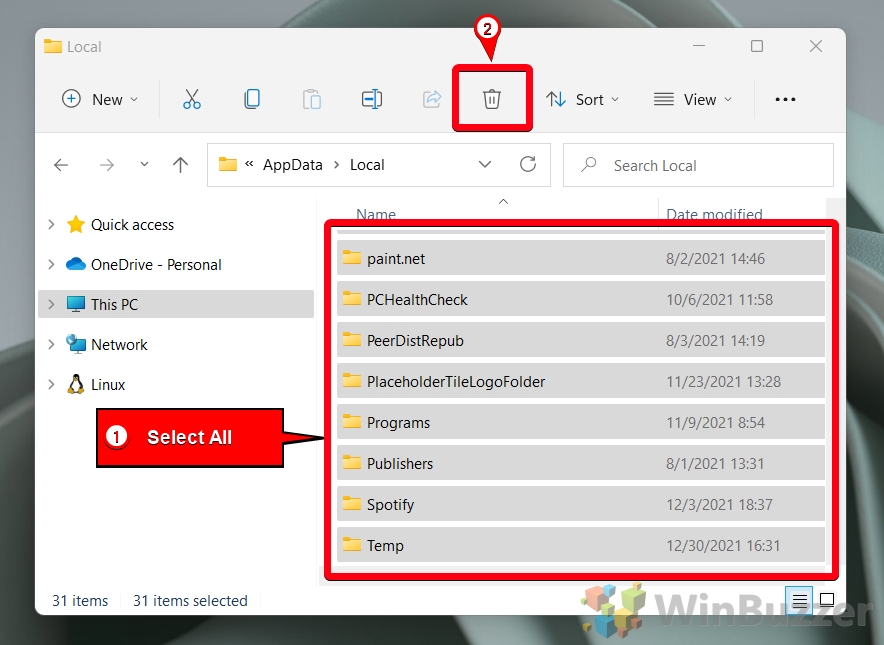
Uma caixa de notificação aparecerá mostrando os itens descobertos que você está excluindo
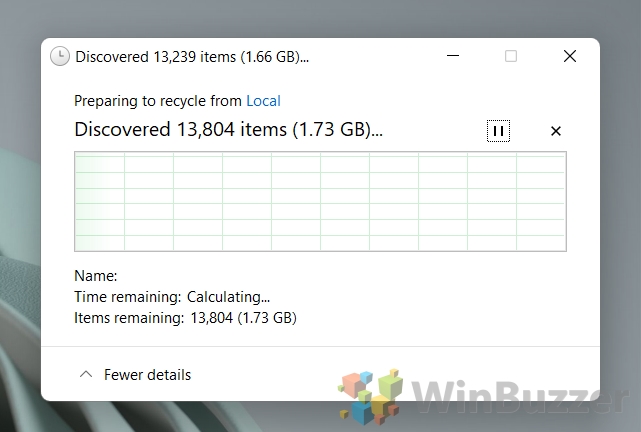
Ignore a concessão de permissão de administrador se solicitado
Se o Windows solicitar permissão de administrador, isso pode significar que o arquivo está sendo usado no momento ou será exigido pelo sistema ou pelo aplicativo relacionado.
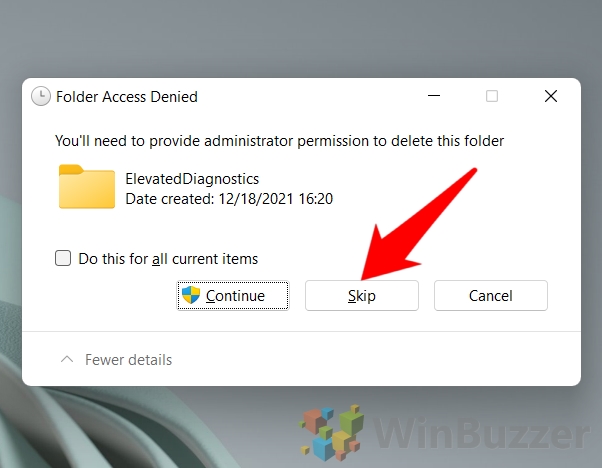
Clique com o botão direito em”Lixeira”e selecione”Esvaziar Lixeira”nas opções do menu de contexto
Al l os arquivos excluídos ainda serão armazenados na Lixeira. Para limpar permanentemente os arquivos temporários, você precisa esvaziar a Lixeira.
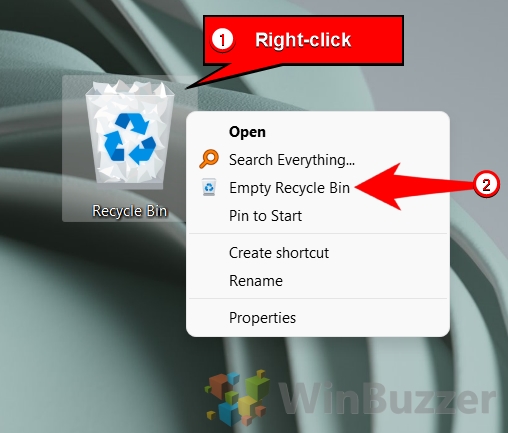
Como excluir arquivos temporários usando a linha de comando
Você pode excluir todos os arquivos temporários usando o seguinte comando CMD. Usaremos um arquivo “.BAT”para gerar o comando específico para o seu PC para facilitar as coisas. Usuários avançados podem pular esta etapa e colocar o comando necessário diretamente.
O que é o arquivo “. BAT”no Windows?
Um arquivo.BAT é um arquivo em lote no Windows. É um arquivo de script contendo uma série de comandos executados em ordem pelo interpretador de comandos do sistema operacional (cmd.exe). Esses arquivos geralmente têm a extensão de arquivo “.bat” ou “.cmd” e podem automatizar tarefas repetitivas, como definir variáveis de ambiente, executar vários programas ou excluir arquivos temporários. Eles também podem ser usados para criar scripts simples para executar várias funções em um computador com Windows, como desligar ou reiniciar o sistema, executar um programa ou executar uma série de operações em uma ordem específica.
Digite o seguinte comando no”Bloco de Notas”ou em qualquer outro editor de texto
rd %temp%/s/q
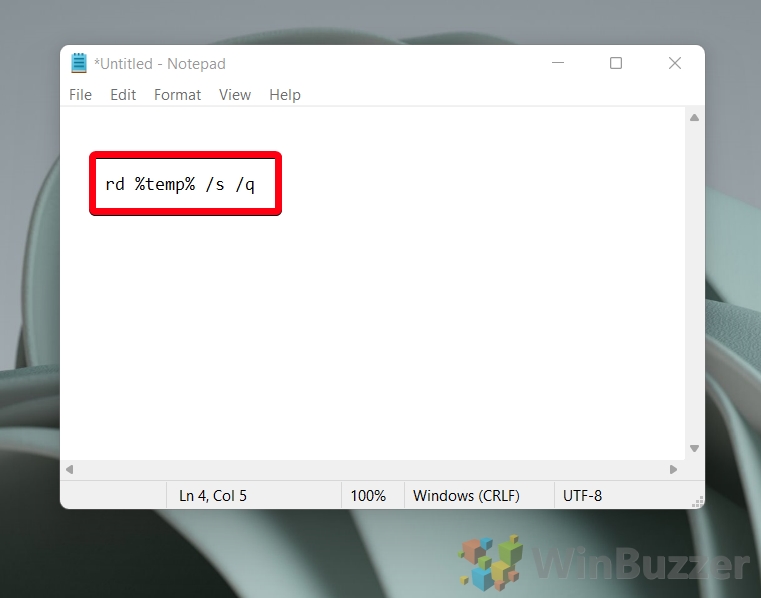 Clique no ícone”Windows”, digite”%temp%”na barra de pesquisa, e clique na pasta de arquivos temporários
Clique no ícone”Windows”, digite”%temp%”na barra de pesquisa, e clique na pasta de arquivos temporários
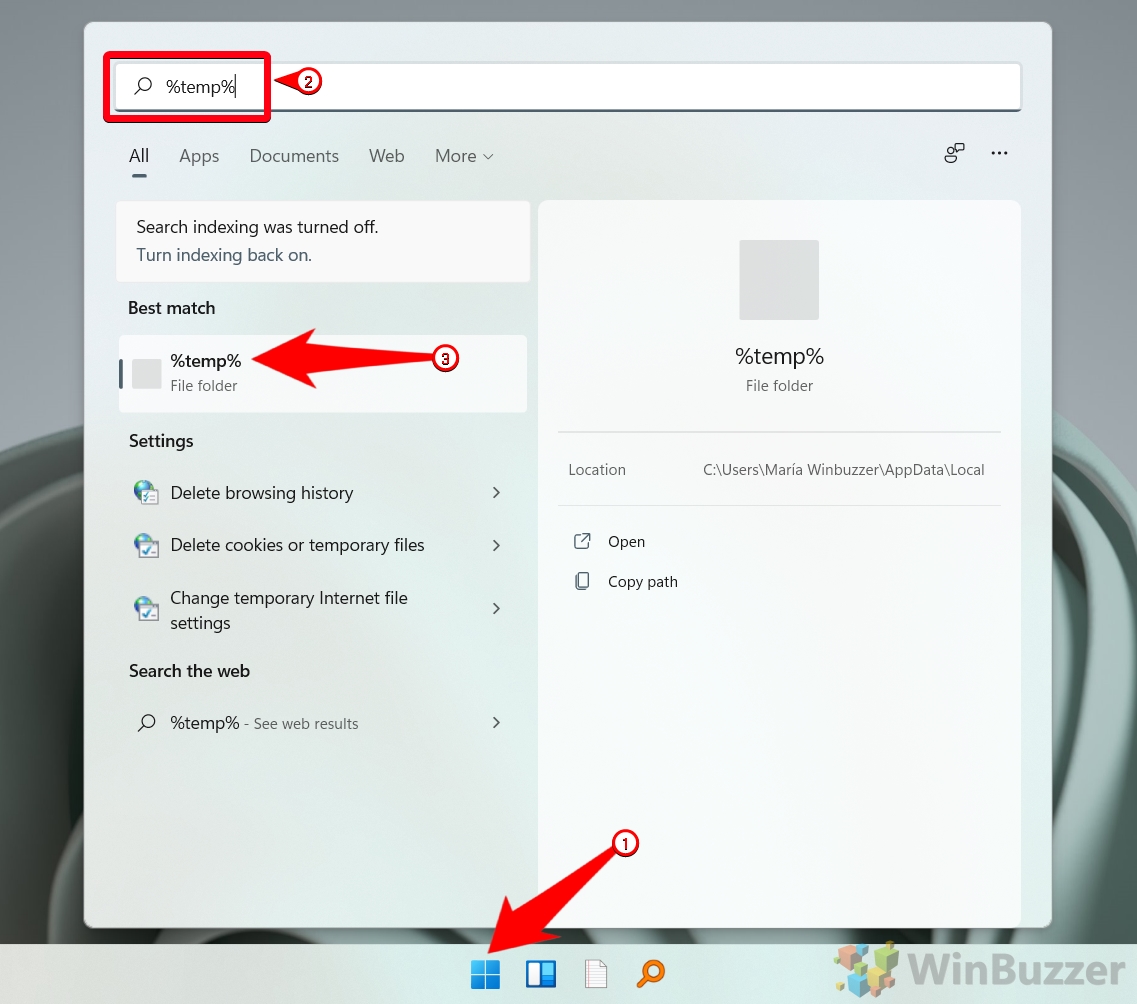

Cole o caminho copiado dos arquivos temporários dentro do comando, conforme mostrado na figura
Ficaria assim:
rd”CAMINHO DA PASTA DE ARQUIVO TEMPORÁRIA”/s/q
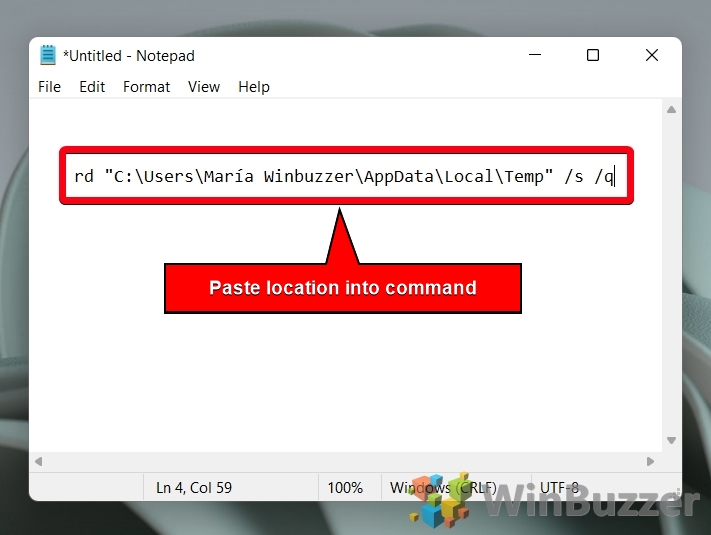
Clique em”Arquivo”para abrir o menu e selecione”Salvar como…”
Digite o nome do arquivo que quiser com a extensão”.BAT”e clique em”Salvar”
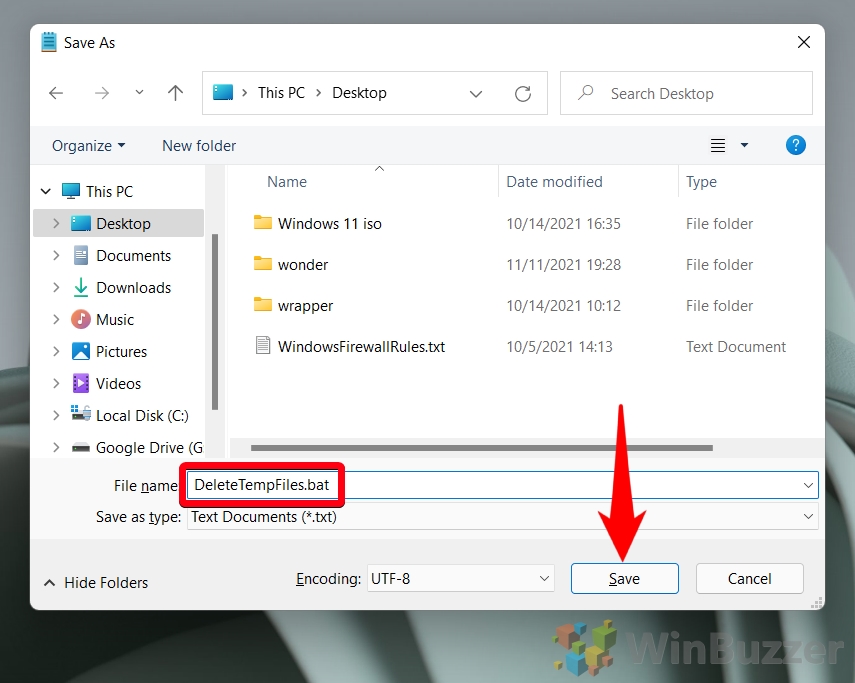
Clique duas vezes no arquivo “.BAT”
O Windows executará o comando dentro do arquivo “.BAT”e excluirá todos os arquivos temporários do seu PC.
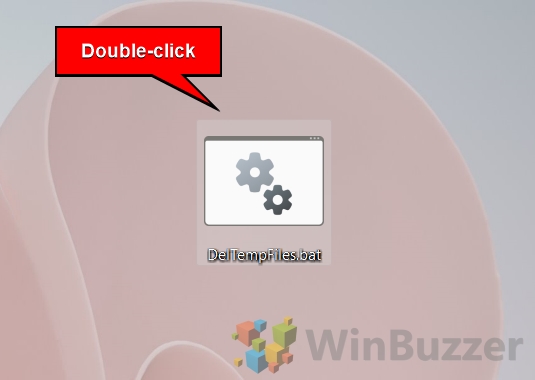
Como encontrar outros tipos de arquivos temporários no Windows 11/Windows 10
A pasta Windows Temp é apenas um local onde arquivos temporários e outros tipos de arquivos potencialmente obsoletos são armazenados em computadores Windows. Você também pode encontrar esses arquivos em outros locais. É seguro excluir os arquivos na pasta “C:\Windows\Temp”.
Abra o “File Explorer”e digite “C:\Windows\Temp”na pasta barra de pesquisa para acessar outros arquivos temporários
Repita as mesmas etapas mostradas anteriormente para selecionar e excluir também os arquivos em “C:\Windows\Temp” e talvez outros arquivos temporários pastas de arquivos que podem existir especificamente em seu PC em determinadas pastas de aplicativos.
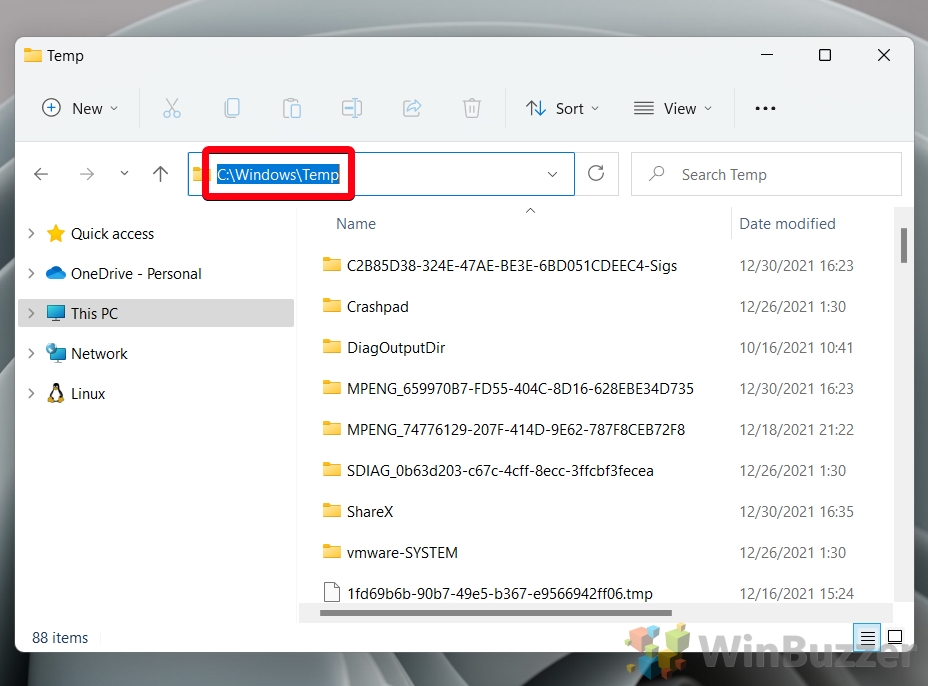
Extra: como usar a limpeza de disco do Windows nos modos clássico e estendido para liberar espaço
Executar a limpeza de disco no Windows pode liberar espaço excluindo arquivos desnecessários. A maior economia geralmente é encontrada excluindo instalações anteriores do Windows e arquivos deixados na lixeira, mas também procura arquivos temporários da Internet, miniaturas, relatórios de erros e muito mais.